
扫一扫添加福昕福利官
在PDF文件中进行多边形调整可能是许多人都面临的问题。无论是为了更好地呈现数据图表还是为了美化文档排版,对多边形进行调整都是必不可少的。但是,要找到一个简便的方法来实现这一目标却并不容易。幸运的是,我们有幸发现了一种神奇的技巧,可以帮助您轻松地完成此任务!无需任何复杂的软件或技术知识,只需几个简单的步骤,您就能够在PDF文件中自如地调整多边形的大小、形状和位置。在本文中,我们将详细介绍这个技巧,并提供实用的操作指南,让您轻轻松松成为多边形调整的高手!快来跟随我们的步伐,掌握这项有趣且实用的技能吧!
福昕PDF编辑器个人版产品提供了多边形调整功能,可以方便地编辑和调整PDF文件中的多边形图形。用户可以选择多边形工具,在PDF文件中绘制多边形形状,然后通过拖动边缘或角度来调整多边形的大小和形状。此外,用户还可以通过选择多边形并使用编辑工具栏上的选项来修改多边形的颜色、填充、边框样式等属性。福昕PDF编辑器个人版产品的多边形调整功能简单易用,能够满足用户对PDF文件中多边形图形的编辑需求。
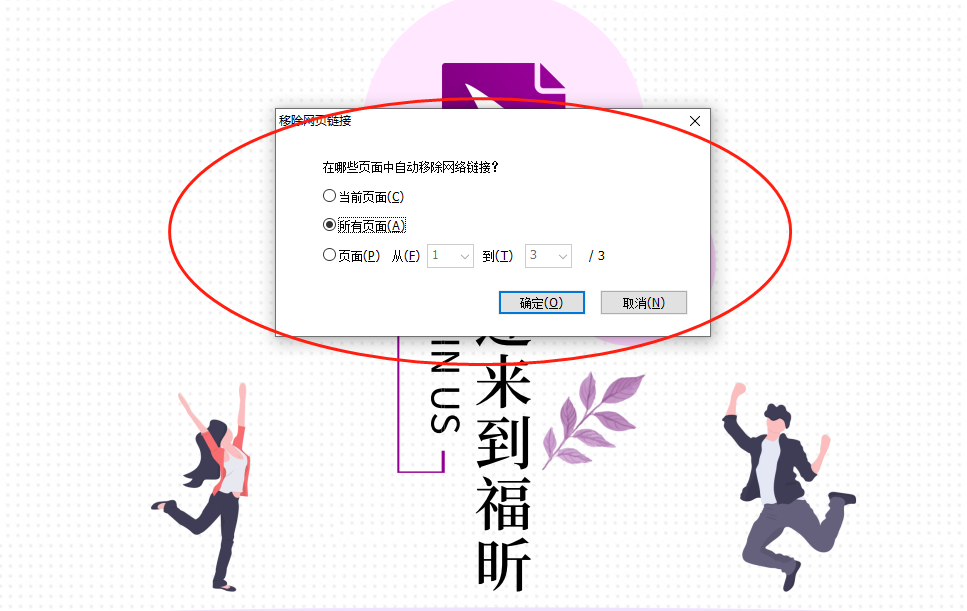
福昕PDF编辑器个人版产品提供了多边形调整功能,以下是具体的教程:
1. 打开福昕PDF编辑器个人版产品并导入需要编辑的PDF文件。
2. 在工具栏中选择“注释”选项。
3. 在注释工具栏中选择“多边形”工具。
4. 在PDF页面上点击并拖动鼠标,绘制出所需的多边形形状。
5. 选中已绘制的多边形,会显示出调整手柄。
6. 拖动调整手柄可以调整多边形的大小和形状。
7. 可以使用“填充颜色”和“边框颜色”选项来修改多边形的颜色。
8. 可以使用“文本”工具在多边形内添加文字。
9. 完成调整后,保存并导出编辑后的PDF文件。
通过以上步骤,您可以轻松地在福昕PDF编辑器个人版产品中进行多边形的调整。
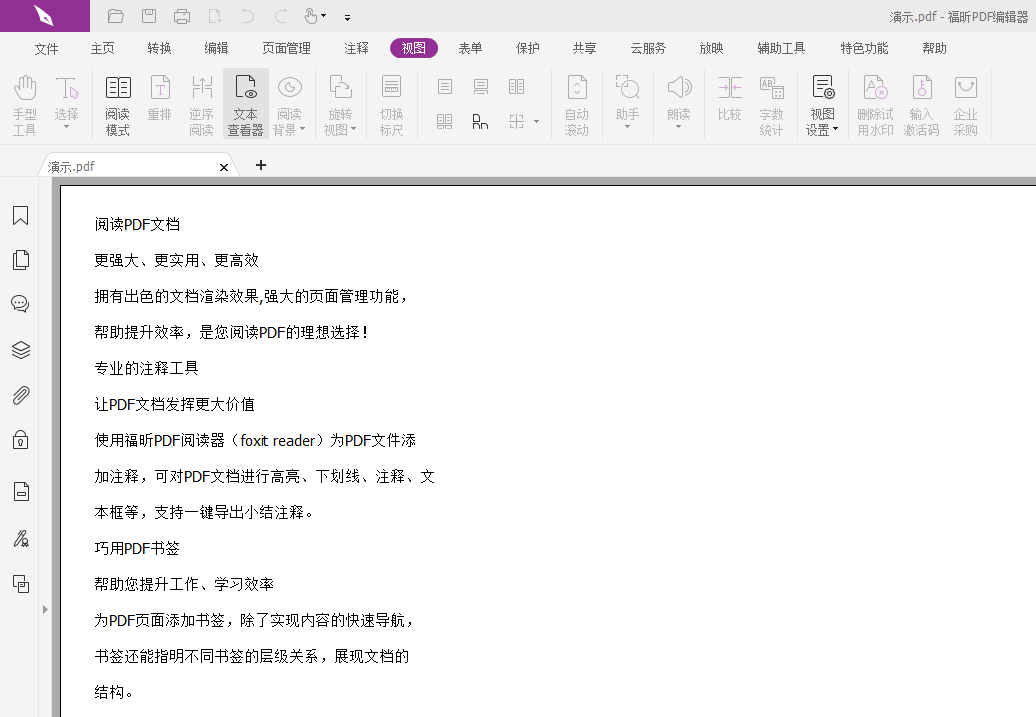
用户可以利用其中的“PDF里多边形调整”功能,轻松编辑和调整PDF文件中的多边形图形。无论是修改已有的多边形还是添加新的多边形,都能得到精确的效果。该功能支持调整多边形的大小、形状和位置,使用户能够根据需要灵活地进行编辑。此外,福昕PDF编辑器个人版还提供了丰富的工具和选项,方便用户对多边形进行进一步的定制和优化。通过福昕PDF编辑器个人版的“PDF里多边形调整”功能,用户能够简便快捷地编辑和优化PDF文件中的多边形图形,提高工作效率。
版权声明:除非特别标注,否则均为本站原创文章,转载时请以链接形式注明文章出处。
政企
合作
了解平台产品
预约产品演示
申请产品试用
定制合作方案
福昕
福利官

扫一扫添加福昕福利官
了解平台产品
预约产品演示
申请产品试用
定制合作方案

添加福昕福利官
微信扫码
免费获取合作方案和报价
